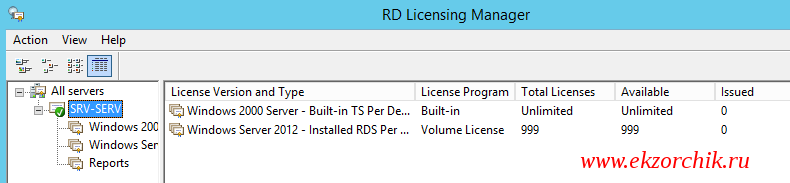код соглашение enterprise agreement
Документы подтверждающие лиц. соглашение
Документы, подтверждающие лицензионные права пользователя программного обеспечения
Необходимые компоненты для подтверждения лицензии
Дополнительные способы подтверждения лицензии
OEM-лицензия
· Cертификат подлинности (COA), наклеенный на корпус компьютера.
· Документы, подтверждающие покупку
· Информационные носители, если они есть в составе продукта
Коробочный продукт (FPP)
· Cертификат подлинности (COA), нанесенный на коробку.
· Документы, подтверждающие покупку
Решения по легализации Windows
· Cертификат подлинности (COA), наклеенный на корпус компьютера.
· Документы, подтверждающие покупку
· Сертификат подлинности (COA), наклеенный на корпус компьютера
· Бумажное лицензионное свидетельство (сертификат) Microsoft Open License
· Соглашение Open License в бумажном виде
· Дополнение к соглашению Microsoft Open License
· Информация на защищённом веб-узле eOpen
Программы корпоративного лицензирования
Open License
· Бумажное лицензионное свидетельство (сертификат) Microsoft Open License (включает список и количество лицензий)
· Соглашение Microsoft Open License в бумажном виде
· Информация на защищённом веб-узле eOpen
Enterprise Agreement/ Enterprise Agreement Subscription
· Бумажные копии соглашений:
o Microsoft Business and Services Agreement
o Соглашение Enterprise Agreement/Enterprise Agreement Subscription
o Соглашение о регистрации через торгового посредника Enterprise Agreement/Enterprise Agreement Subscription
· Подтверждение заказа в электронном или бумажном виде
· Подтверждение заказа содержит список лицензированных продуктов, количество лицензий и срок их использования; отправляется клиенту после размещения заказа
· Договор с торговым посредником
· Документы, подтверждающие осуществление платежа; акт приёма-передачи
· Информация на защищённом веб-узле Microsoft Volume Licensing Services (MVLS)
Open Value/Open Value Subscription
· Текст соглашения Open Value/Open Value Subscription, распечатанный с сайта eAgremeents; либо текст соглашения в режиме онлайн непосредственно на сайте eAgreements
· Бумажная копия письма о согласии Microsoft заключить соглашение на бланке Microsoft; либо электронное письмо с уведомлением о согласии Microsoft заключить соглашение; либо распечатанная копия этого электронного письма
· Бумажная копия подтверждения заказа на бланке Microsoft; либо электронное письмо с подтверждением заказа; либо распечатанная копия этого письма
· Документ, подтверждающий осуществление платежа
Информация на защищённом веб-узле Microsoft Volume Licensing Services (MVLS)
Филиалы и аффилированные лица организаций, лицензированных по соглашениям Open Value, Open Value Subscription, Enterprise Agreement, Enterprise Agreement Subscription, а также аффилированные лица и представительства иностранных компаний, работающие на территории Российской Федерации, и включенные в глобальные соглашения Select, Enterprise Agreement, Enterprise Agreement Subscription, которые заключены за пределами РФ
· Если лицензии стоят на балансе у организации, заключившей соглашение с уполномоченным аффилированным лицом Microsoft:
o копии всех документов, подтверждающих наличие лицензии у организации, заключившей соглашение с уполномоченным аффилированным лицом Microsoft
o письмо или копия приказа по компании о распределении лицензий между аффилированными лицами и/или филиалами организации, заключившей соглашение с Microsoft
· Если лицензии переданы на баланс аффилированным лицам:
o копии всех документов, подтверждающих наличие лицензии у организации, заключившей соглашение с уполномоченным аффилированным лицом Microsoft
o договор, на основании которого происходила передача лицензий
· документы об оплате лицензий (не требуются в случае безвозмездного лицензионного договора), акт приёма-передачи
Терминальный сервер в Server 2012 R2
Задача: разобрать как развернуть терминальный сервер на базе Server 2012 R2 Std
Заметка шпаргалка для самого себя в первую очередь.
Посмотрим что такого значимого изменилось со времен Server 2008 R2 Ent по организации терминального сервера в новой редакции Server 2012 R2 Std.
Как всегда дальнейшие действия будут проходить в англоязычном дистрибутиве, имеется система Windows Server 2012 R2 Std (English), авторизуюсь на ней под локальной учетной записью Администратора и следую нижеуказанным шагам.
Select a server from the server pool: srv-serv (10.7.8.173), Next
Отмечаю роль в списке имеющих место быть развернутыми: Remote Desktop Services, Next
Из компонентов (Features) отмечаю: Role Administration Tools — Remote Desktop Services Tools —
и нажимаю Next, Next — затем отмечаю галочками сервисы которые нужны для будущего терминального сервера, в моем случае мне необходимо:
и нажимаю Next, отмечаю галочкой что после инсталляции роли сервер (систему) можно автоматически перезапустить: Restart the destination server automatically if required, Install
После перезагрузки, авторизуюсь в системе и донастраиваю указываю ключи активации с целью возможности удаленного подключения пользователей в размере купленной лицензии или использования ключей найденных на просторах интернета (но так нужно делать только в рамках тестирования, в своих экспериментах, а не для корпоративного использования).
В качестве метода активации выбираю: Connection method: Automatic connection (recommended), Next
Указываю контактную информацию по компании на которую оформлен ключ, поля: First name (ekzorchik), Last name (ekzorchik), Company (ekzorchik), Country or Region (Russian) и нажимаю Next
На следующем шаге указываю расширенную контактную информацию Email, Organizational unit, Company address, City, State/province, Postal code (на данном шаге я ничего не указывал), Next, а после отмечаю галочкой Start Install Licenses Wizard now и нажимаю Next, Next
Далее выбираю тип купленной лицензии — у меня, как и ранее я публиковал в заметке для Server 2008 R2 это код (Номер лицензионного соглашения) именуемый, как Enterprise Agreement (к примеру наиболее распространенные в интернета: 6565792, 5296992, 3325596 и нажимаю Next, указываю номер лицензионного соглашения:
и нажимаю Next, затем указываю в рамках какого продукта данный номер применим и на кого: либо на учетную запись, либо на компьютер:
и нажимаю Next, если Вы видите также как и Я надпись: The requested licenses have been successfully installed, то значит Вы активировал Ваш терминальный сервер, по такому принципу как я разобрал выше проделывается и для лицензий на компьютера. После нажимаем кнопку Finish.
Итоговый вид оснастки RD Licensing Manager должен принять следующий вид:
Т.к. текущий терминальный сервер не в домене, то чтобы к нему подключиться я создал тестового пользователя и дам ему доступ для удаленного подключения:
Win + X — Command Prompt (Admin)
C:\Windows\system32>net user alektest Aa1234567 /add
C:\Windows\system32>net localgroup «Remote Desktop Users» alektest /add
Отлично теперь попробую подключиться с рабочей станции под управлением Windows 7 Профессиональная SP1 к данному терминальному серверу:
Пуск — Все программы — Стандартные — Подключение к удаленному рабочему столу
Компьютер: указываю IP&DNS адрес терминального сервера, в моем случае IP адрес: 10.7.8.173 и нажимаю «Подключить» — Другая учетная запись —
Pass: Aa1234567
и нажимаю OK, отмечаю галочкой что не нужно в дальнейшем выводить предупреждение о проверки подлинности удаленного сервера и нажимаю «Да» и подключение успешно проходит, проверить это можно открыв на терминальном сервере консоль командной строки и обратиться в выводу утилиты qwinsta:
Win + X — Command Prompt (Admin)
C:\Windows\system32\qwinsta
Завершить удаленное подключение можно через консоль:
C:\Windows\system32>logoff 2 /V /VM
continue (n=no)? yes
Что могу сказать пока ничего такого сверхнового по сравнению с терминальным сервером на базе Server 2008 R2 Ent я не заметил, скорее всего все скажется когда буду использовать более плотнее. А пока я прощаюсь с Вами читатели моего блога, с уважением автор — ekzorchik.
Используйте прокси ((заблокировано роскомнадзором, используйте vpn или proxy)) при использовании Telegram клиента:
Поблагодари автора и новые статьи
будут появляться чаще 🙂
Карта МКБ: 4432-7300-2472-8059
Большое спасибо тем кто благодарит автора за практические заметки небольшими пожертвованиями. С уважением, Олло Александр aka ekzorchik.
Как развернуть терминальный сервер на Windows Server 2016
Т.к. на новом рабочем месте используется на всех серверах операционная система Windows Server 2016, то для мне это недоработка, что я еще не расписал для себя в шагах, как и какие действия нужно проделать дабы развернуть терминальный сервер. Я конечно понимаю, что что-то существенного по отношению к Windows Server 2012 R2 я не увижу, но все же мне хочется чтобы в моей работе/моей смене было как можно меньше всяких неожиданностей. Я уже смирился и да же рад, что я могу надеяться только на самого себя.
Hostname: srv-ts
Version: Version 10.0.14393
На заметку: Возьмите за правило хорошего тона: один логический диск, диск С: это система, к примеру 50-100Gb второй логический диск, диск D: это пользовательские профили, для этой задумки понадобится настроить все по заметке:
Если TS (Terminal Server) в домене то определенными групповыми политиками зарезаем все пользователю, что может повредить терминальному серверу и не относится к рабочему процессу. Так обычно делают если у всех в компании нет рабочего компьютера, а стоит тонкий клиент в котором зашито, что при включении он подключается к терминальному серверу. Только у дизайнеров обычно стационарное рабочее место.
Авторизуюсь в системе с правами локального администратора, а если система в домене то под администратором домена — все действия аналогичны.
Win + R → control — (Просмотр) Категория — Мелкие значки — Администрирование — Диспетчер серверов — Панель мониторинга — Добавить роли и компоненты — Установка ролей или компонентов — (Выберите сервер из пула серверов): srv-ts 192.168.2.100 Майкрософт Windows Server 2016 Standard — отмечаю галочкой роль: Службы удаленных рабочих столов, нажимаю «Далее», «Далее», «Далее». Теперь нужно отметить галочками службы ролей для установки Службы удаленных рабочих столов:
и нажимаю «Далее», «Установить».
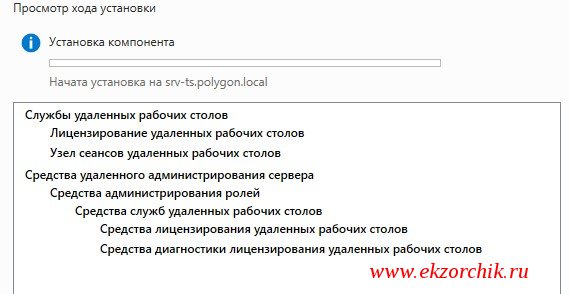
После перезагрузки, авторизуюсь в системе и указываю ключи активации с целью возможности удаленного подключения пользователей в размере купленной лицензии или использования ключей найденных на просторах интернета (но так нужно делать только в рамках тестирования, в своих экспериментах, а не для корпоративного использования).
Запускаю оснастку управления лицензированием для службы удаленных рабочих столов:
Win + X → «Панель управления»— «Администрирование» — «Remote Desktop Services» — «Диспетчер лицензирования удаленных рабочих столов», разворачиваю «Все серверы» — SRV-TS и через правый клик мышью по именованию данного хоста выбираю пункт из меню: «Активировать сервер», Далее.
В качестве метода активации выбираю: Метод активации: Авто(реком), но вот если в Вашей сети нет доступа в интернет, то этот вариант завершится ошибкой: «Не удалось подключиться к расчетной палате корпорации Майкрофт. Проверьте наличие подключения к Интернету на компьютера, на котором запущен диспетчер лицензирования удаленных рабочих столов» и нажима кнопку «Далее»
На следующем шаге указываю расширенную контактную информацию Email, Organizational unit, Company address, City, State/province, Postal code (на данном шаге я ничего не указывал), «Далее», а после отмечаю галочкой Start Install Licenses Wizard now и нажимаю Next, Next
Далее выбираю тип купленной лицензии — у меня, как и ранее я публиковал в заметке для Server 2008 R2 это код (Номер лицензионного соглашения) именуемый, как Enterprise Agreement (к примеру наиболее распространенные в интернета: 6565792, 5296992, 3325596 и нажимаю Next, указываю номер лицензионного соглашения:
License program: Enterprise Agreement
Agreement number: 6565792
На заметку: Номер Enterprise Agreement приведенные в этой заметки только для собственного тестирования и изучения, не нарушайте закон.
и нажимаю Next, затем указываю в рамках какого продукта данный номер применим и на кого: либо на учетную запись, либо на компьютер:
и нажимаю Next, если Вы видите также как и Я надпись: The requested licenses have been successfully installed, то значит Вы активировал Ваш терминальный сервер, по такому принципу как я разобрал выше проделывается и для лицензий на компьютера. После нажимаем кнопку Finish.
Итоговый вид оснастки RD Licensing Manager должен принять следующий вид:

Login: alektest, Password: Aa1234567
Отлично теперь попробую подключиться с любой станции под управлением к развернутому терминальному серверу:
Win + R → mstsc.exe
Компьютер: указываю IP&DNS адрес терминального сервера, в моем случае
Компьютер: srv-ts
Пользователь: alektest
и нажимаю «Подключить», ввожу пароль Aa1234567 и нажимаю OK, но не тут то было в ответ получаю сообщение: «Подключение было запрещено, так как учетная запись пользователя не имеет прав для удаленного входа в систему».
Кстати все правильно, нужно на терминальном сервере в группу: Win + R → control.exe — «Администрирование» — «Управление компьютером» — «Локальные пользователи и группы» — «Группы» — «Пользователи удаленного рабочего стола» добавить доменного пользователя или группу пользователей, но добавлять всех прошедших проверку я не рекомендую. Доступ к сервисам нужно выдавать по необходимости, а не по принципу чтобы был. Пробую еще раз подключиться под учетной записью alektest и все получилось:
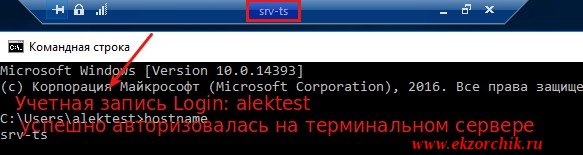
Win + X — Командная строка (администратор)
C:\Windows\system32>qwinsta
СЕАНС ПОЛЬЗОВАТЕЛЬ ID СТАТУС ТИП УСТР-ВО
services 0 Диск
>console ekzorchik 1 Активно
rdp-tcp#1 alektest 2 Активно
rdp-tcp 65536 Прием
Что могу сказать пока ничего такого сверхнового по сравнению с терминальным сервером на базе Server 2008 R2 Ent/Server 2012 R2 я не заметил, скорее всего все скажется когда буду использовать более плотнее. А пока я прощаюсь с Вами читатели моего блога, с уважением автор — Олло Александр aka ekzorchik.
Активация терминального сервера Windows Server 2003/2008/2008 R2
Сегодня разберемся как установить терминальный сервер и получить лицензии на подключение абсолютно бесплатно. Этот способ описываеться исключительно в целях ознакомления.
Способ работает уже не первый год и актуален для Windows Server 2003, 2008 и 2008 R2 (на WinServer 2012 не проверялся). На рабочих серверах, мы настоятельно рекомендуем использовать исключительно честно купленные лицензии. Итак, приступим…
Установка роли «Службы терминалов»
Тестовой машиной выступит сервер Windows Server 2008 R2. Первым делом добавим роли нашему серверу.
В «Мастер добавления ролей» в списке выбираем роль «Службы удаленных рабочих столов» (прежнее название: службы терминалов)
В списке «Службы роли» отмечаем «Узел сеансов удаленных рабочих столов» ( прежнее название: Сервер терминалов) и «Лицензирование удаленных рабочих столов» (прежнее название: Лицензирование служб терминалов)
Этого достаточно для поддержания базовой функциональности терминального сервера.
Лицензии «на пользователя» следует выбирать в случае, когда пользователи не привязаны к конкретному компьютеру, требуется доступ к серверу как из корпоративной сети, так и из удаленной (дом, другой офис). В противном случае, выбирайте лицензии «на устройство».
На следующем этапе нужно добавить пользователей или группу пользователей, которые будут иметь доступ к службе терминалов. Для этого нажимаем «Добавить», «Дополнительно», в открывшемся окне «Поиск», выбираем пользователя или группу пользователей и нажимаем «ОК».
В следующем окне надо настроить область обнаружения для лицензирования удаленных рабочих столов.
Затем проверте все настройки и нажмите «Установить».
После окончания установки потребуется перезагрузка.
Установка сервера лицензирования удаленных рабочих столов
После перезагрузки в окне, с результатами установки будет сообщение, что установка прошла успешно, но с предупреждением, что нужно настроить параметры лицензирования на сервере узла сеансов удаленных рабочих столов.
Укажем сервер лицензирования. Запускаем оснастку «Конфигурация узла сеансов удаленных рабочих столов» («Пуск» — «Администрирование» — «Службы удаленных рабочих столов» ).
Переходим на вкладу «Диагностика лицензирования» и видим что сервер лицензирования выбран, но не включен.
Активация сервера лицензий терминалов
Адрес узла лицензирования удаленных рабочих столов: https://activate.microsoft.com/
В предложенной форме необходимо заполнить поля, помеченные звездочкой. Product ID указан в мастере активации, остальные поля заполняем на свое усмотрение, (например компания «Кот в сапогах»).
После нажатия кнопки «Далее» мы получим необходимый нам license server ID, копируем его и вставляем в соответствующее поле. Сайт https://activate.microsoft.com/ пока не закрывайте, он нам еще понадобится для получения клиентских лицензий (CALs).
Затем, увидим сообщение об успешной активации сервера.
Получение клиентских лицензий (CALs)
Теперь надо установить лицензии. Если этого не сделать то сервер лицензирования будет выдавать временные лицензии, действующие 120 дней.
Переходим на уже знакомый нам узел лицензирования Microsoft, где на этот раз выбираем Установить клиентские лицензии доступа.
Снова заполняем поля, помеченные (*) той же инфой, что и в первый раз. Вставляем License Server ID, в качестве программы лицензирования (License Program) выбираем Enterprise agreement (! иначе не сработает).
Внимательно выбираем нужные нам лицензии и их количество (определялись ранее. в примере выбор на пользователя):
Тип продукта — Windows Server 2008 Terminal Server Per User Client Access License (для Windows Server 2003 — Windows 2003 Terminal Server Per User Client Access License)
Соглашение Enterprise agreement — 6565792, 5296992, 3325596 или любой другой, найденный в сети.
Ну вот мы и получили нужные нам клиентские лицензии.
Нажимаем «Далее» и дожидаемся сообщения об успешной установки лицензии. Если все прошло хорошо в диспетчере сервера мы должны увидеть параметры нашей лицензии. Но не смотря на это стоит убедиться что проблем нет, для этого перейдем на вкладку «Диагностика лицензирования» в диспетчере сервера.
Собственно, теперь мы имеем полноценный активированный сервер терминалов.